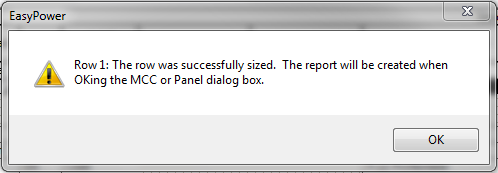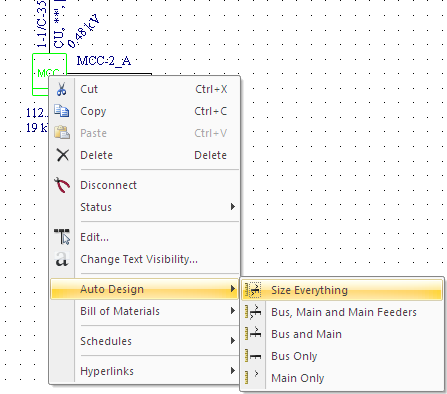Fazendo um Projeto Automatizado [Performing Auto Design]
Pré-requisitos de um Projeto Automatizado
Antes que você possar realizar um projeto automatizado, você precisa criar um unifilar básico. Os seguintes ítens são necessários ou recomendados:
- O unifilar deve ter uma fonte (concessionária ou gerador) conectados.
- Defina a potência de todas as cargas e dos motores. Os cabos a montante e os respectivos dispositivos de proteção pode ser dimensionados com base nas cargas ou com base na corrente nominal do barramento a jusante. Na ausência dos dados das cargas, você também pode especificar a corrente nominal de barras de quadros e painéis.
- Para os motores, certifique-se de que o tamanho (HP) e a tensão nominal seja um um valor típico ou padronizado. Todos os tamanhos de motores descritos no NEC estão incluídos no arquivo de projeto template Genérico [Generic]. Para motores com potência nominal diferente, você precisa incluir os dados do motor na biblioteca.
- Definir comprimento dos cabos. O comprimento dos cabos pode afetar a quantidade e os custos e também afetar os cálculos de queda de tensão nos terminais a jusante. Cabos com um comprimento indefinido pode ter um comprimento pré-definido em Opções do Projeto Automatizado [Auto Design Options].
- Definir o tipo de barra. Para todos os componentes do tipo Barra que precise ser dimensionado voce precisa definir o tipo, tal como Centro de Distribuiçao de Carga [switchgear], Quadro, Painel, CCM, etc. Dimensionamento de barra e dispositivos de proteção da barra baseado no tipo do equipamento.
- Verificar tensão do transformador. A tensão primária e secundária e o tamanho (kVA) do transformador devem estar definidos na folha de projeto na biblioteca. Tamanos tipicos e tensões estão listados no template Genérico [Generic]. Você pode adicionar novos tipos de transformadores.
Dimensionando Equipamentos no Unifilar
Para dimensionar um equipamento:
- Selecione o equipamento no unifilar. O equipamento selecionado torna-se verde.
- A partir da aba Página Inicial [Home], clique em
 Projeto Automatizado [Auto Design].
Projeto Automatizado [Auto Design].
- Veja o relatório do Projeto Automatizado [Auto Design] clicando na
 Janela [Window] na aba Página Inicial [Home] e a seguir clicando em Relatorio do Projeto Automatizado [Auto Design Report]. Leia os comentários para verificar se o componente foi dimensionado com sucesso. O relatório informa a você se existe alguma questão tal como dados insuficientes. Veja Pré-requisitos de um Projeto Automatizado para referência.
Janela [Window] na aba Página Inicial [Home] e a seguir clicando em Relatorio do Projeto Automatizado [Auto Design Report]. Leia os comentários para verificar se o componente foi dimensionado com sucesso. O relatório informa a você se existe alguma questão tal como dados insuficientes. Veja Pré-requisitos de um Projeto Automatizado para referência.
Você também pode visualizar o novo tamanho do equipamento através da caixa de diálogo, dando duplo-clique no componente.
Dimensionando Circuitos Individuais nos Dados de CCMs e Quadros
Para dimensionar circuitos em CCMs ou Quadros:
- Na aba Descrição [Description] da caixa de diálogo Dados do Quadro [Panel Data] na list Visualizar [View], selecione Detalhado - Ambos os Lados [Detailed – Both Sides.
- Na aba Descrição [Description] da caixa de diálogo dos Dad os do CCM [MCC Data] ou Dados do Quadro [Panel Data], dê duplo-clique na linha para a qual você deseja dimensionar o cabo e o dispositivo de proteção.
- A partir do menu de contexto, selecione Auto-Dimensionar Disp Prot e Cabo [Auto-size Prot Device and Cable]. Uma mensagem parecida àquela ostrada abaixo é exibida
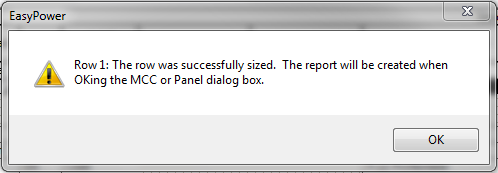
Figura 1:1 Mensagem de Auto Dimensionamento com Sucesso
Dimensionamento de CCMs e Quadros
No unidilar, dê um clique com botão direito do mouse no CCM ou no Quadro que você deseja dimensionar. A partir do menu de contexto, selecione Projeto Automatizado [Auto Design], e a seguir selecione a opção desejada.
- Dimensionar Tudo [Size Everything]: Fusível ou Disjuntor de Entrada, barra e todos os tipos de alimentadores de saída.
- Barra, Entrada e Alimentador de Entrada [Bus, Main and Main Feeders]: Fusível ou disjuntor de entrada, barra e somente os alimentadores que suprem outros CCMs ou Quadros.
- Barra e Entrada [Bus and Main]: Fusível ou disjuntor de entrada e a barra são dimensionados.
- Apenas a Barra [Bus Only]: Apenas a barra é dimensionada.
- Apenas a Entrada [Main Only]: Apenas o fusível ou disjuntor de entrada é dimensionado.
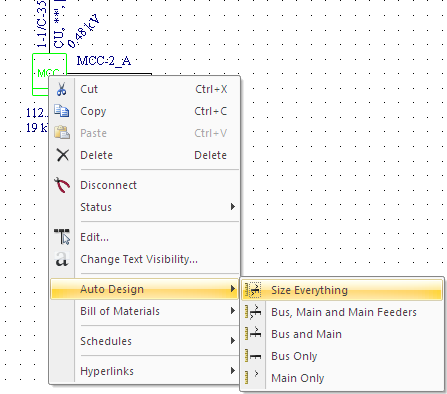
Figura 2:2 Opções de Projeto Automatizado para Quadro e CCM
Bloqueio do Auto-dimensionamento [Lock Auto Sizing]
Para equipamentos que podem ser dimensionados automaticamente, você pode também desabilitar o auto dimensionamento marcando a caixa de seleção Bloqueio do Auto-Dimensionamento [Lock Auto-Sizing] na caixa se diálogo do equipamento. Isto é recomendado para evitar auto-dimensionamento acidental. Você pode alterar manualmente os dados do equipamento mesmo se a caixa de seleção está marcada.
Próximo: Opções do Projeto Automatizado
Informações Adicionais
 Projeto Automatizado [Auto Design].
Projeto Automatizado [Auto Design]. Janela [Window] na aba Página Inicial [Home] e a seguir clicando em Relatorio do Projeto Automatizado [Auto Design Report]. Leia os comentários para verificar se o componente foi dimensionado com sucesso. O relatório informa a você se existe alguma questão tal como dados insuficientes. Veja Pré-requisitos de um Projeto Automatizado para referência.
Janela [Window] na aba Página Inicial [Home] e a seguir clicando em Relatorio do Projeto Automatizado [Auto Design Report]. Leia os comentários para verificar se o componente foi dimensionado com sucesso. O relatório informa a você se existe alguma questão tal como dados insuficientes. Veja Pré-requisitos de um Projeto Automatizado para referência.